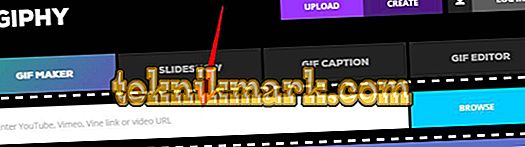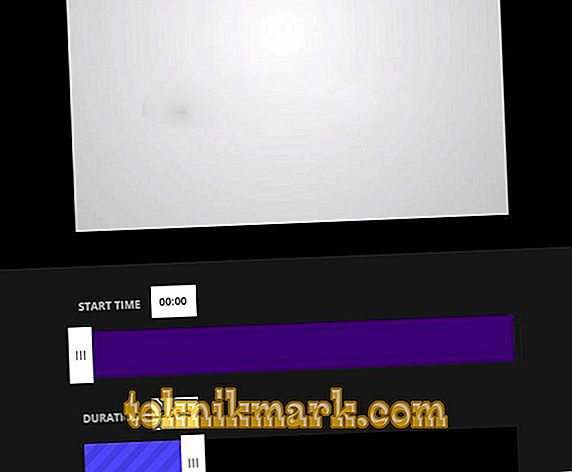Zdá se, že je napsán v rodu grafického formátu gif vytvořit animaci obrazu. A to:
- navzdory odporu Compuserve (mimochodem, tam je požehnání v přestrojení, v důsledku této opozice - dnes super populární png formát);
- zřejmé nevýhody formátu gif - jedna barevná hloubka pouze 8 bitů;
- aktivní útočníci:
- první, nemotorné pokusy udělat něco s virtuálním strojem Java;
- pak Java technologie, a že z toho, že vypadali jako střelné zbraně na vrabce, byly pro tyto úkoly příliš těžké (i když nejúspěšnější možnosti byly opravdu mimo pochvalu);
- pak předchůdcem nejlepších technologií ve své třídě pro vytváření obsahu na webových stránkách jsou dočasné závislosti, které jsou tak zcela podceňovány (s největší pravděpodobností nemají čas udělat něco, co by bylo za novými nápady a trendy).

Takže i přes všechny tyto incidenty, dělat a stále animovat z gif zůstává jedním z nejnaléhavějších úkolů. Dnes budete mít kromě videa gif na webu k dispozici skutečné videoklipy v plnohodnotných video formátech. Byly však chvíle, kdy všechny reklamy, všechny spořiče „nefotografické nemovitosti“ používaly pouze gif, a těchto 256 barev stačilo.
Vlastnosti formátu GIF
Pro pochopení „nepřesvědčení“ tohoto formátu je třeba velmi jasně prezentovat jeho vlastnosti.
- Za prvé je to jeden z mála formátů indexového rastru. Vnitřní struktura tohoto formátu se skládá ze dvou hlavních částí - palety maximálně 256 barev (s maximální hloubkou 8 bitů) a obrazu samotného bajtu pro každý pixel. Obsahové plochy navíc nejsou barvami (jako v obvyklých rastrových formátech bmp, jpg), nýbrž čísla registrů palet, ze kterých mají být tyto barvy vybrány. Taková technologie, mimo jiné, umožňuje velmi rychle při zpracování obrazu změnit na celý obraz, bez ohledu na to, jak velký je, všechny pixely stejné barvy - není třeba "projít" celý obraz, ale barva v požadovaném registru jen změní.
- Za druhé, hloubka barev může být provedena cokoliv. 8 bitů - to je maximální hloubka, ne Bůh ví co. Ukázalo se však, že pro drtivou většinu grafických fragmentů na našich stránkách, a to se děje hodně - 7, 6, 5, dokonce 3 bity, a to je pouze 8 barev! Takové snížení jednoduše vede k pohádkové redukci a velikosti souboru. Musím říci, že pokud vyberete hloubku například 6 bitů, pak se tyto bity rozloží z bajtů na bajt: v prvním bajtu - 6 bitů prvního paletového registru, 2 zbývající plus 4 bity z dalšího bajtu vytvoří druhý registr a tak dále. Formát také používá kompresi takových řetězců bitů podle systému - číslo plus hodnotu bitu. I když vezmeme v úvahu, že komprese je prováděna pouze v rámci jedné řádky obrazových pixelů, ukazuje se, že i tak se jedná o dodatečné úspory objemu (věnujeme pozornost incidentu díky této funkci gif - komprimuje soubory s většinou horizontální výplní mnohem lépe, například obvyklým způsobem máme horizontální obrázky - pobřeží a dál odlétající vzdálenost, nechte takový gif zabírat 100 kb, rozložte obraz o 90 stupňů, nyní obdržíte alespoň 130 kb).
Věnujte pozornost výše uvedeným okolnostem, budou důležité, když přijde na gif z videa.
- Za třetí. Formát umožňuje definovat průhledné barvy - nepostradatelnou vlastnost, která byla vždy oceněna, možná na prvním místě. Kromě toho počet takových registrů barev v paletě není omezen a čím více jich je, tím menší je velikost souboru. Existuje možnost vytvořit "rozbité" obrazy, údajně nepsané v obdélníku.
- Za čtvrté. Formát Gif je schopen zobrazit obraz "přes linku" - má režim Interlace saving. Ve skutečnosti můžete přiřadit buď normální přehrávání souboru gif - řádky pixelů shora dolů, nebo 4 průchody: nejprve, na prvním průchodu shora dolů se zobrazí první řádek pixelů, pak 5., 9. atd., druhý průchod - první, druhý, pak 6. a konec. Stejným způsobem je závěr na třetím a čtvrtém. Taková disciplína stažení nám umožňuje, při prvním průchodu, i když je špatná kvalita, porozumět povaze obrazu a rozhodnout se zrušit jeho nakládání - užitečná úspora prostředků.
Pátý, velmi důležitý majetek
- No a páté, naprosto horké. Je to gif, který vám umožní ukládat video (animace) do jednoho souboru - série nezávislých snímků, které budou přehrávány jeden po druhém, což vytvoří efekt pohybu. Samozřejmě, že strach okamžitě vyvstane, že pokud použijete maximální hloubku každého snímku, rámy jsou velké, asi 800 x 600, a je jich spousta, dostanete naprosto nepřijatelnou velikost videa - 10–20 megabajtů. Ano, opravdu je.
Ale všimneme si, že:
- Takové velké rámce gif-video jsou zcela nepřijatelné, maximálně 300 až 400.
- Tyto snímky nemohou být moc - 5-7 sekund videa, nic víc (často i méně).
- Hlavní věc je, že video formát gif sám pomáhá jeho editor v některých ohledech. Faktem je, že každý následující snímek není uložen v souboru v plném rozsahu, pouze ty pixely, které se liší od předchozího rámce, jsou uloženy - což může výrazně snížit celkové množství videa. Proveďte malý experiment - rozdělte svůj gif-video do samostatných rámců a uložte jej jako samostatné soubory. Pokud je video soubor 500 KB, pak celkové množství jednotlivých souborů překročí všech 1, 5 MB.
Tam je další velmi mazaný nuance, že automatické gif-video nástroje pro tvorbu neberou v úvahu. Zpočátku vezmou hloubku každého snímku na 8 bitů, zatímco často pro jednotlivé snímky a 5 je hodně. Jinými slovy, pokud chcete maximalizovat z animace gif z hlediska objemu (a tedy i výkonu), vytvořte a optimalizujte každý snímek zvlášť. Stejných 500 kb bude mít za následek 200–300 - někdy jsou úspory více než 2krát!
A přesto, jak to udělat
Samozřejmě, že v našem věku "jednoho kliknutí" a "neomezené" rychlosti, vytvořit animovaný gif, nebudete muset házet všechno ručně - budete mít video ve stejném YouTube (pouze chytrý, s ohledem na velikost rámu a trvání) a převést ji na gif automaticky. K tomu nabízíme následující programy, i když nepředstíráme, že tento seznam je úplný, naopak tyto programy vypadají jako houby po dešti.
Jedním z nejznámějších a nejjednodušších služeb je Giphy GIF Maker, který je zaměřen jen na video na YouTube. Pořadí práce zde je:
- Dostanete jakkoliv, pokud jen spolehlivě, odkaz na video (umístění, ve skutečnosti může být cokoliv, služba pracuje s video formáty vimeo a révy).
- Zkopírujte to.
- Spusťte stránku programu a zůstaňte na hlavní stránce.
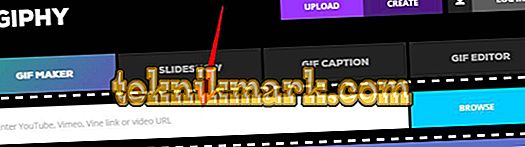
Nalezený odkaz vložte do vyhledávacího řetězce
- Vytvoření služby gif bude provedeno automaticky.
- Video se načte a služba vás vyzve k výběru doby. Zajímavé je, že vás Giphy okamžitě orientuje a ukáže vám, co v důsledku toho očekáváte.
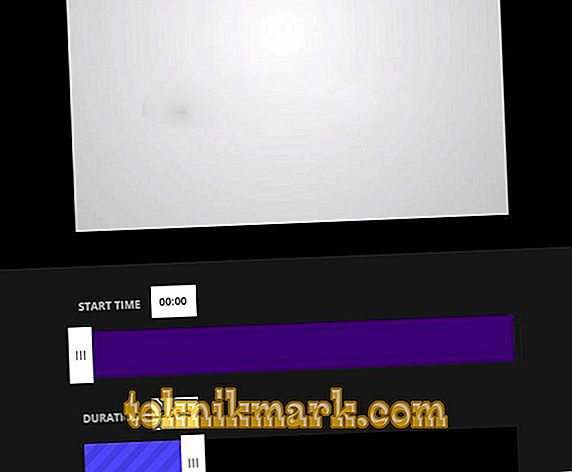
Výběr časového intervalu videa

Služba umožňuje přidat do videa titulky a pokud chcete zůstat v katalogu služeb pro rychlé vyhledávání, pak odpovídající značky
- Klikněte na tlačítko "Vytvořit GIF" - Vytvořit GIF.
- Z navrhovaného videa bude vytvořen animovaný gif.
- Výsledkem práce je možnost stáhnout si přijatou kartu (Advanced) nebo html-kód pro vložení přijatého souboru.
Giphy GIF Maker je jednou z nejlepších služeb ve své třídě, ale není to bez vad. Za prvé, může existovat pouze jeden podpis. A za druhé, nemůžete zvolit velikost rámu.
Pokud chcete aktivněji ovlivňovat proces vytváření gif z videa, použijte službu Imgflip.

Zde můžete dokonce nastavit velikost rámečku na více než 480 pixelů (právě proto, dobře, pak, budete muset zaplatit za to), oříznout rám, přidat text ke každému, zrychlit a urychlit přehrávání (přesnost všech nastavení času je milisekund).
Jedna nevýhoda - vaše video bude doplněno logem. Pokud se ho chcete zbavit, musíte si zakoupit placenou verzi (9, 95 dolarů měsíčně).
První dva programy fungovaly s hotovým videem, následující vám již umožní vytvořit animaci z gifu z nahrávání událostí na kterékoliv části obrazovky. Jedná se o pár - Licecap a Gifcam, druhý s příjemnějším rozhraním. Spustíte režim „Převést“, vyberete libovolnou část obrazovky a konverze začne. Když kliknete na zastávku k dispozici - vytvořený soubor.

Konečně, můžete využít univerzální Total Video Converter - to vám umožní konvertovat videa do všech formátů, a gif není přehlédnut. Program se zeptá na zdrojový video soubor, výsledný formát a složku, kam má vše převést. Je možné přizpůsobit vnitřní parametry výsledku.

Celkový Video Converter
Po spuštění videa je vybrán fragment a začne přijímat animaci gif pomocí tlačítka „Konverze“.
Vedli jsme 5 softwarových služeb, které vám umožní konvertovat video do souboru GIF. Nebuďte obzvláště lichotivý, výsledek vás často zklame svou kvalitou. V této věci musíte jen získat ruku, pokud si samozřejmě myslíte, že to stojí za to.